1、软件通过App Store里面下载搜索,安装后打开软件,让它在后台运行。

2、截图可以使用快捷键以及软件自身的选项来,例如按shift+cmmand+5是区域截屏,按shift+cmmand+6是截取全屏。区域截屏拖动十字架选择范围就可以了。
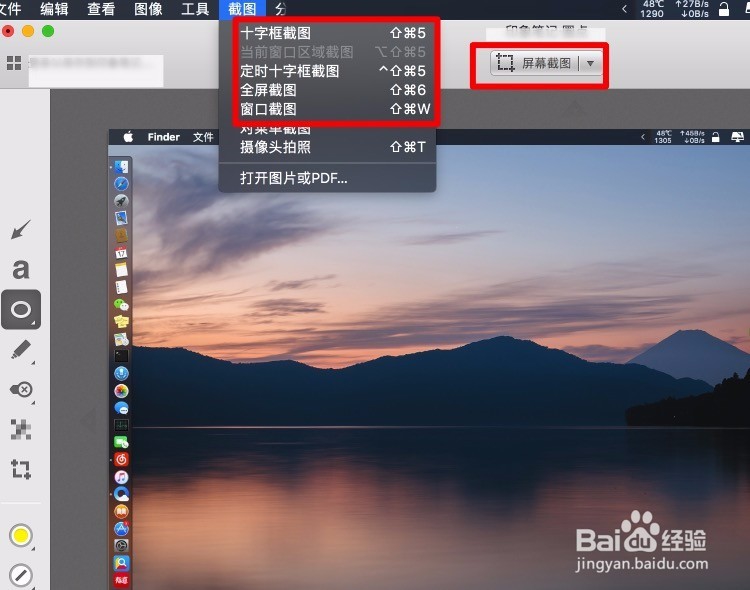
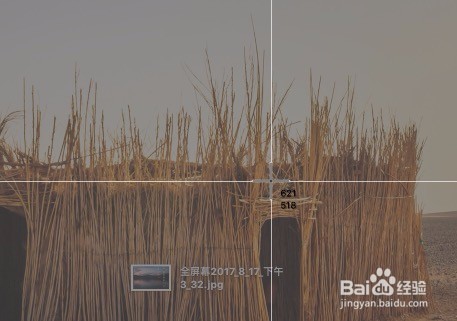
3、添加文字马赛克,可以点击左侧的工具栏,如图那样子点击马赛克图标在图片上面拖动就可以在范围内添加马赛克,点击字母a就可以添加文字了。改变文字的颜色点击图中左侧的小圆点就可以了。撤销上一步按快捷键cmmand+z。
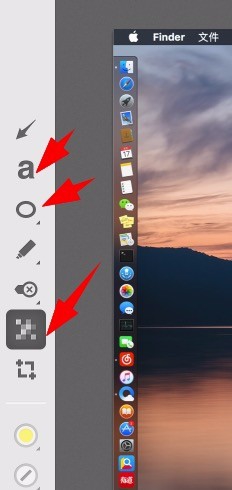

4、保存截图,点击图中的图标,等它出现绿色的加号就可以在当前桌面保存下来。如果要保存为另外的格式并调整截图的大小可以按快捷键cmmand+e,然后选择格式拖动输出画质的拉杆即可。


5、设置开机启动后台运行,打开软件然后点击偏好设置,在弹出的菜单把最后两项给勾选上去。
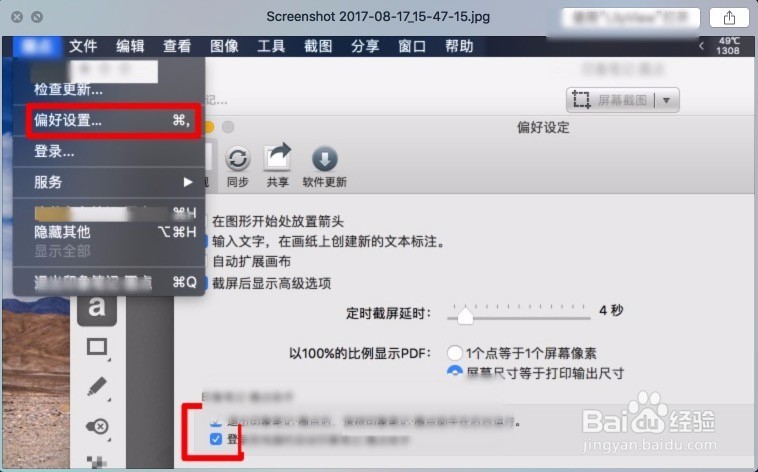
6、分享截图,点击右上角的分享箭头,以此选择需要分享的APP就可以了,使用非常的简单。

